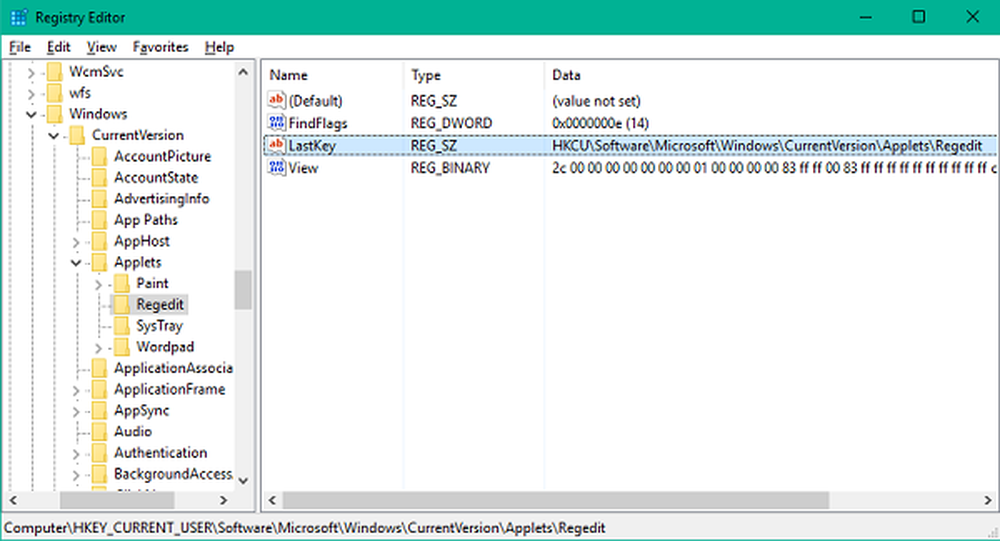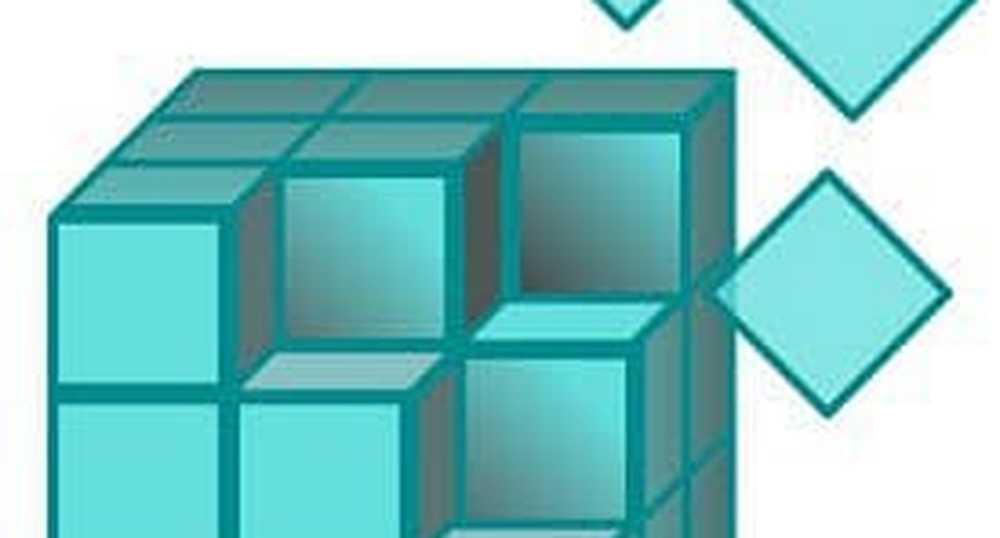Så här inaktiverar du kontotmeddelande i Office 365 för företagsplan

Användare som har Office-programvara installerade på deras Windows PC som en del av vissa Office 365 för Business prenumeration kan krävas för att växla till den andra versionen, om organisationen beslutar att byta till olika Office 365 for Business plan. För att göra övergången enkel och meddela dig vid en lämplig tidpunkt visar Microsoft följande meddelande efter en viss grace period på 1-3 dagar.
Kontomeddelande: Ditt Office 365-abonnemang har en väntande ändring. För att fortsätta använda dina program utan avbrott, logga in nu.
Inaktivera kontomeddelande i Office 365

Om du upptäcker att meddelandet stör dig, kan du inaktivera meddelandet genom att antingen uppdatera Office (om du har Office 2016) eller ominstallera äldre versionen av Office-programvaran (om du har Office 2013).
Vid den här tiden är det viktigt att nämna att du ska ha den versionen av Office installerad som följer med din nya plan. Om du ignorerar ser du så småningom olicensierade produktfel.Beroende på vilken version av Office som ska installeras kan du hitta en handfull appar, till exempel åtkomst som saknas från buntet.
Om du vill uppdatera eller installera om Office väljer du den version av Office du använder för närvarande och följer sedan stegen. Förfarandet här är för Office 2016.
Klicka på uppdateringsknappen i dialogrutan Kontoinformation. När du blir ombedd, logga in.
Office-verktyget startar omedelbart nedladdning av uppdateringar för dig och slutför konverteringen i bakgrunden. Efter avslutad process avinstalleras den gamla versionen av Office.
Om du väljer att inte installera versionen av Office som följer med din nya Office 365 för affärsplan, blinkar Office-programvaran följande meddelande (olicensierad produkt) i titellistan:
För mer om detta kan du besöka Office.com.UPPDATERING KRÄVS. Din Office 365-prenumeration har en väntande ändring. Vänligen använd ändringen nu för att fortsätta använda dina applikationer och så småningom kommer Office att gå in i reducerat funktionalitetsläge med de flesta alternativen grått ut eller funktioner inaktiverade. Installera den nya versionen för att se alla funktioner i Office-arbetet.